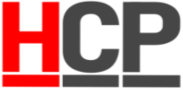Thomson Speedtouch 330
krisp • 2004-01-20 08:55:06 • (czytany: 55 razy)
Korzystając z promocji jaką jeszcze do końca roku 2003 miała TP S.A. postanowiłem
wykupić usługę na czas próbny jednego miesiąca. Na początku zauważyłem że tpsa dba o swoich klientów i daje oprogramowanie dla systemu windows i linux. Skoro są stery pod linuksa bo to mnie najbardziej interesowało postanowiłem przystąpić to instalacji. Jakież było moje zdziwienie gdy zaczął się proces instalacji. Otórz modem jest na USB aby odpalić według załączonych sterów należy podpiąć go pod ..... kartę sieciową. Fajnie myślę sobie... Szybki restart i odpał windy (jeszcze ją wtedy maiłem na taką ewentualność) znalazłem stery na stronie http://prdownloads.sourceforge.net i zaciągnąłem najnowszy możliwy. Niestety było to samo stery nie poszły, więc zaczęło się po sieci szukanie rozwiązania problemu. Kilka dni później wyszły skrypty instalacyjne o nazwie speedtouchconf-07-12-2003.tar.gz i tu już pełen sukces. Poniżej w krótkich krokach opiszę jak w sposób szybki i prosty postawić pod linuksem neostradę.
Aby poprawnie postawić neostradę należy zainstalować przed wszystkim pakiet ppp, jest on dostępny w każdej dystrybucji. Zależy mieć zainstalowane gcc najlepiej w wersji 3.x. ze strony speedtouch.sourceforge.net ściągamy wersję pakietu o nazwie speedtouchconf-07-12-2003.tar.gz. Aby całość nam poprawnie funkcjonowała należy mięć jeszcze plik, zwany mikrokodem. Jeżeli mamy windows to nie ma problemu, ale możemy także ściągnąc z sieci plik o nazwie mgmt.o. Nie podam adresu dla tego mikroku gdzyż użyłem tego spod windows, ale jak zwykle google chap-secrets oraz pap-secrets przyjdą nam z pomocą. Szukamy takiego pakietu speedmgmt.tar.gz.
Z dodatków to wszystko. Przystępujemy do instalacji.
Rozpakowujemy pakiet:
tar- xzvf speedtouch-07-12-2003.tar.gz
cd speedtouch-07-12-2003
do tego katalogu kopiujemy plik alcaudsl.sys (windowsowy) lub mgmt.o. Do pliki mgmt.o należy się słowo wyjaśnienia. Po rozpakowaniu pakietu speedmgmt.tar.gz nie znajdziemy tego pliku mgmt.o. Czytamy plik README i tam będzie procedura uzyskania mikrokodu a raczej jego kompilacji. Operacja jest łatwa i w prosty sposób opisana. Przystępujemy do instalacji.
Kopiujemy plik z mikrokodem do katalogu speedtouch-07-12-2003 (polecam ten spod windy). Następnie jako root wydajemy polecenie
sh ./speedtouchconf.sh po tym nastąpi proces konfiguracji.
Odpalony skrypt zada nam trzy pytania:
1. podanie parametrów dla lokalizacji : Please select your VPI VCI numbers ?
podajemy następujące dane
0 (spacja) 35
2.Podajemy nasze hasło które mamy po zarejestrowaniu się pod windowsem: Please enter your ISP Login ID
wpisujemy : [email protected]
UWAGA!!!
Jeżeli nie mamy jeszcze przeprowadzonej rejestracji podajemy [email protected]
3. Podajemy hasło dostępu: Please enter your ISP Password ?
Znowu uwaga musimy pamiętać że system rozróżnia duże i małe litery. Jeżeli analogicznie nie mamy loginu to i nie mamy hasła więc wpisujemy tymczasowo : rejestracja
4. Skrypt wyświetla podane przez nas dane jeżeli są zgodne to zatwierdzamy, w przeciwnym wypadku robimy konfigurację raz jeszcze.
Po zatwierdzeniu nastąpi proces konfiguracji połączenia z siecią TP SA.
*** Configuration finished. Starting the connection ***
Taki napis to sukces masz i prawie pewne że zaraz będziemy mogli surfować po sieci.
Na modemie zacznie pulsować dioda oznaczona jako ADSL trwa to ok. 20 sekund po czym następuje proces połączenia z siecią.
Po zakończeniu pracy skryptu zobaczymy
Phew! That was the hard part! Should be plain sailing now...
Running : pppd call adsl
....
....
Hey look, I can see the Net from here!
Configuration finished.
Osiągnęliśmy skutek mamy sieć i działa.
Jeżeli nie mamy konta to jedyna strona która nam się załaduje to www.rejestracja.neostrada.pl. Operacja jest prosta i nie będę jej opisywał. Potrzebny nam będzie numerek przekazany prze TPSA dla celów rejestracji. Po zarejestrowaniu o trzymany login, hasło oraz adres mailowy w domenie neostrada.pl. Zapisujemy login i hasło (np. na kartce) i w poprawiamy wpisy w plikach w katalogu /etc/ppp. chap-secrets oraz pap-secrets - dla ułatwienia wpisy wstawione przez skrypt są opatrzone komentarzem - o wygenerowaniu przez skrypt. Tam wpisujemy nasz nowy login i hasło.
Aby ułatwić nam użytkowanie na końcu pracy skrypt wyświetli w jaki sposób należy system skonfigurować by po restarcie system automatycznie inicjował połączenie bez naszego udziału. Po zakończeniu wchodzimy poleceniem
cd /etc/rc.d/init.d
w będąc w tym katalogu root wydaje polecenie
chkconfig speedtouch on
Efekt jest utworzenie usługi która automatycznie zainicjuje łączenie z siecią.
Deinstalacja
Usuwamy wpisy z plików chap-secrets oraz pap-secrets, następnie zatrzymujemy usługę /etc/rc/d/init.d/speedtouch stop. Poleceniem rm -f ./speedtouch usuwamy plik z katalogu. Można jeszcze z katalogu /etc usunąć plik speedtouch.. oraz /etc/ppp/peers plik adls. Po tych operacjach nie mamy już usługi neostrada na kompie. Ale to tylko dla tych którzy.. jak Ja zwracają modem do TPSY.
Po testach udało mi się uzyskać transfery na poziomie średnim w przedziale 40 - 50 kB/s. Jak na jeden miesiąc użytkowania można powiedzieć z całą odpowiedzialnością że jest to ciekawy dostęp do sieci po mimo podziału pasma 512/128 kbi/s. Wysyłanie od nas 128 kbit/s a ściąganie 512 kbit/s. Wrażenia dość dobre tylko perspektywa założenia sobie tego typu usługi na stałe już wymaga przemyśleń. W czasie promocyjnego roku 149 PLN Brutto a po roku 200 PLN. Chyba stanowczo za dużo...
Podobno internet może tylko tanieć, jak to ktoś powiedział....
I na zakończenie krótka informacja. Procedura działa w zasadzie na każdym systemie linux. Sprawdzone na Debianie, Mandrake'u, Red Hacie więc dystrybucjach popularnych i używanych.
krisp • 2004-01-20 08:55:06 • (czytany: 55 razy)
Korzystając z promocji jaką jeszcze do końca roku 2003 miała TP S.A. postanowiłem
wykupić usługę na czas próbny jednego miesiąca. Na początku zauważyłem że tpsa dba o swoich klientów i daje oprogramowanie dla systemu windows i linux. Skoro są stery pod linuksa bo to mnie najbardziej interesowało postanowiłem przystąpić to instalacji. Jakież było moje zdziwienie gdy zaczął się proces instalacji. Otórz modem jest na USB aby odpalić według załączonych sterów należy podpiąć go pod ..... kartę sieciową. Fajnie myślę sobie... Szybki restart i odpał windy (jeszcze ją wtedy maiłem na taką ewentualność) znalazłem stery na stronie http://prdownloads.sourceforge.net i zaciągnąłem najnowszy możliwy. Niestety było to samo stery nie poszły, więc zaczęło się po sieci szukanie rozwiązania problemu. Kilka dni później wyszły skrypty instalacyjne o nazwie speedtouchconf-07-12-2003.tar.gz i tu już pełen sukces. Poniżej w krótkich krokach opiszę jak w sposób szybki i prosty postawić pod linuksem neostradę.
Aby poprawnie postawić neostradę należy zainstalować przed wszystkim pakiet ppp, jest on dostępny w każdej dystrybucji. Zależy mieć zainstalowane gcc najlepiej w wersji 3.x. ze strony speedtouch.sourceforge.net ściągamy wersję pakietu o nazwie speedtouchconf-07-12-2003.tar.gz. Aby całość nam poprawnie funkcjonowała należy mięć jeszcze plik, zwany mikrokodem. Jeżeli mamy windows to nie ma problemu, ale możemy także ściągnąc z sieci plik o nazwie mgmt.o. Nie podam adresu dla tego mikroku gdzyż użyłem tego spod windows, ale jak zwykle google chap-secrets oraz pap-secrets przyjdą nam z pomocą. Szukamy takiego pakietu speedmgmt.tar.gz.
Z dodatków to wszystko. Przystępujemy do instalacji.
Rozpakowujemy pakiet:
tar- xzvf speedtouch-07-12-2003.tar.gz
cd speedtouch-07-12-2003
do tego katalogu kopiujemy plik alcaudsl.sys (windowsowy) lub mgmt.o. Do pliki mgmt.o należy się słowo wyjaśnienia. Po rozpakowaniu pakietu speedmgmt.tar.gz nie znajdziemy tego pliku mgmt.o. Czytamy plik README i tam będzie procedura uzyskania mikrokodu a raczej jego kompilacji. Operacja jest łatwa i w prosty sposób opisana. Przystępujemy do instalacji.
Kopiujemy plik z mikrokodem do katalogu speedtouch-07-12-2003 (polecam ten spod windy). Następnie jako root wydajemy polecenie
sh ./speedtouchconf.sh po tym nastąpi proces konfiguracji.
Odpalony skrypt zada nam trzy pytania:
1. podanie parametrów dla lokalizacji : Please select your VPI VCI numbers ?
podajemy następujące dane
0 (spacja) 35
2.Podajemy nasze hasło które mamy po zarejestrowaniu się pod windowsem: Please enter your ISP Login ID
wpisujemy : [email protected]
UWAGA!!!
Jeżeli nie mamy jeszcze przeprowadzonej rejestracji podajemy [email protected]
3. Podajemy hasło dostępu: Please enter your ISP Password ?
Znowu uwaga musimy pamiętać że system rozróżnia duże i małe litery. Jeżeli analogicznie nie mamy loginu to i nie mamy hasła więc wpisujemy tymczasowo : rejestracja
4. Skrypt wyświetla podane przez nas dane jeżeli są zgodne to zatwierdzamy, w przeciwnym wypadku robimy konfigurację raz jeszcze.
Po zatwierdzeniu nastąpi proces konfiguracji połączenia z siecią TP SA.
*** Configuration finished. Starting the connection ***
Taki napis to sukces masz i prawie pewne że zaraz będziemy mogli surfować po sieci.
Na modemie zacznie pulsować dioda oznaczona jako ADSL trwa to ok. 20 sekund po czym następuje proces połączenia z siecią.
Po zakończeniu pracy skryptu zobaczymy
Phew! That was the hard part! Should be plain sailing now...
Running : pppd call adsl
....
....
Hey look, I can see the Net from here!
Configuration finished.
Osiągnęliśmy skutek mamy sieć i działa.
Jeżeli nie mamy konta to jedyna strona która nam się załaduje to www.rejestracja.neostrada.pl. Operacja jest prosta i nie będę jej opisywał. Potrzebny nam będzie numerek przekazany prze TPSA dla celów rejestracji. Po zarejestrowaniu o trzymany login, hasło oraz adres mailowy w domenie neostrada.pl. Zapisujemy login i hasło (np. na kartce) i w poprawiamy wpisy w plikach w katalogu /etc/ppp. chap-secrets oraz pap-secrets - dla ułatwienia wpisy wstawione przez skrypt są opatrzone komentarzem - o wygenerowaniu przez skrypt. Tam wpisujemy nasz nowy login i hasło.
Aby ułatwić nam użytkowanie na końcu pracy skrypt wyświetli w jaki sposób należy system skonfigurować by po restarcie system automatycznie inicjował połączenie bez naszego udziału. Po zakończeniu wchodzimy poleceniem
cd /etc/rc.d/init.d
w będąc w tym katalogu root wydaje polecenie
chkconfig speedtouch on
Efekt jest utworzenie usługi która automatycznie zainicjuje łączenie z siecią.
Deinstalacja
Usuwamy wpisy z plików chap-secrets oraz pap-secrets, następnie zatrzymujemy usługę /etc/rc/d/init.d/speedtouch stop. Poleceniem rm -f ./speedtouch usuwamy plik z katalogu. Można jeszcze z katalogu /etc usunąć plik speedtouch.. oraz /etc/ppp/peers plik adls. Po tych operacjach nie mamy już usługi neostrada na kompie. Ale to tylko dla tych którzy.. jak Ja zwracają modem do TPSY.
Po testach udało mi się uzyskać transfery na poziomie średnim w przedziale 40 - 50 kB/s. Jak na jeden miesiąc użytkowania można powiedzieć z całą odpowiedzialnością że jest to ciekawy dostęp do sieci po mimo podziału pasma 512/128 kbi/s. Wysyłanie od nas 128 kbit/s a ściąganie 512 kbit/s. Wrażenia dość dobre tylko perspektywa założenia sobie tego typu usługi na stałe już wymaga przemyśleń. W czasie promocyjnego roku 149 PLN Brutto a po roku 200 PLN. Chyba stanowczo za dużo...
Podobno internet może tylko tanieć, jak to ktoś powiedział....
I na zakończenie krótka informacja. Procedura działa w zasadzie na każdym systemie linux. Sprawdzone na Debianie, Mandrake'u, Red Hacie więc dystrybucjach popularnych i używanych.